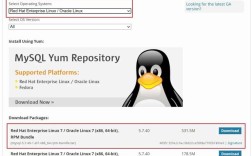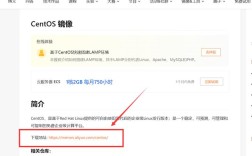CentOS授权详解
背景与目标
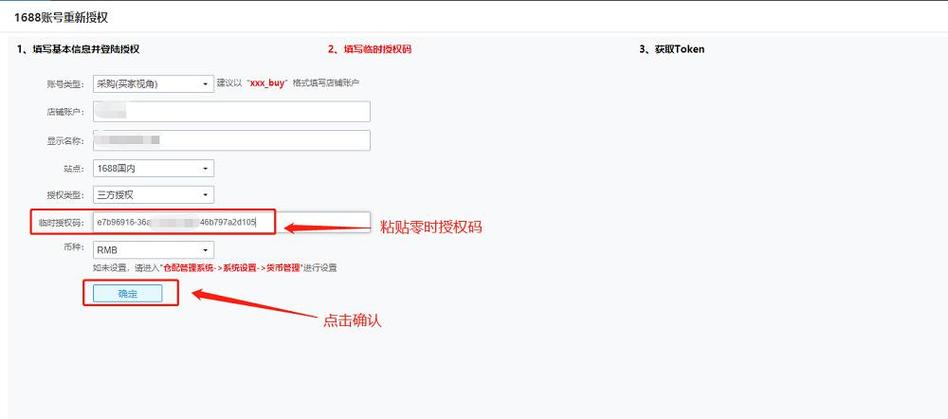
在Centos操作系统中,文件和目录的权限管理是系统安全和用户管理的重要组成部分,本文将详细介绍如何在CentOS中进行文件和目录的授权操作,包括基本命令、权限设置以及用户授权等方面的内容,目标是帮助读者全面了解并掌握CentOS中的授权机制,以便在实际使用中能够有效地管理系统资源和保障系统安全。
目录
1、[CentOS](#centos)
2、[文件和目录权限基础](#文件和目录权限基础)
3、[修改文件和目录权限的命令](#修改文件和目录权限的命令)
[chmod命令](#chmod命令)
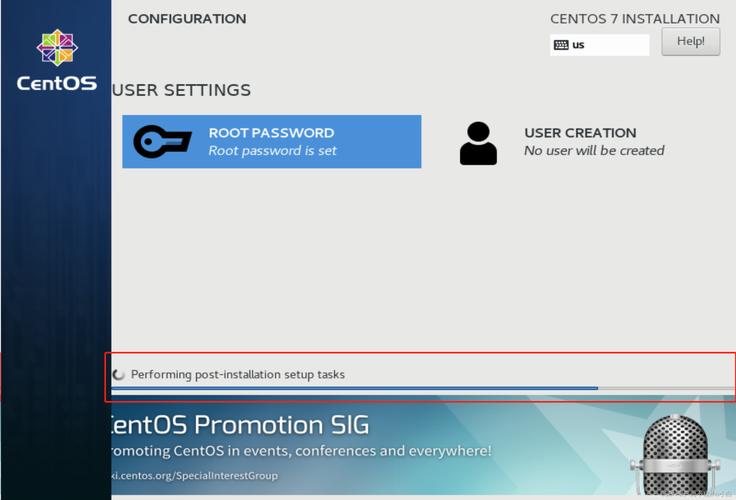
[chown命令](#chown命令)
[chgrp命令](#chgrp命令)
4、[特殊权限设置](#特殊权限设置)
5、[用户授权](#用户授权)
[创建用户](#创建用户)
[设置用户密码](#设置用户密码)
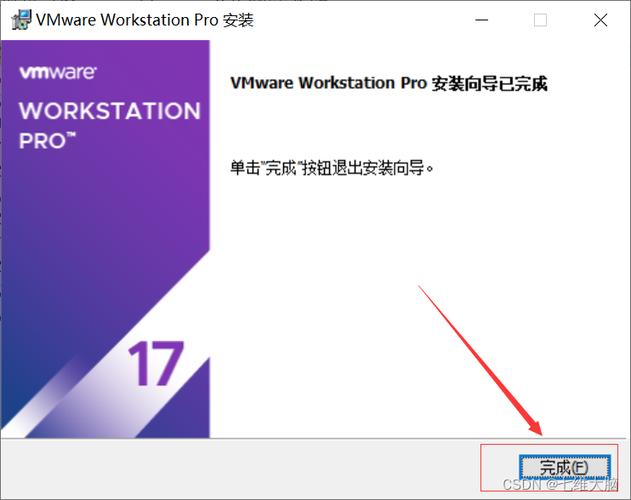
[授权sudo权限](#授权sudo权限)
6、[文件夹授权实例](#文件夹授权实例)
7、[FAQs](#faqs)
[Q1: 如何修改文件的组权限?](#q1如何修改文件的组权限)
[Q2: 如何为用户授权sudo权限?](#q2如何为用户授权sudo权限)
8、[(#
CentOS
CentOS(Community Enterprise Operating System)是一种基于Red Hat Enterprise Linux(RHEL)的开源操作系统,它提供了丰富的功能和高度的稳定性,广泛应用于服务器环境,在CentOS中,授权管理是确保系统安全性和资源合理分配的重要手段。
文件和目录权限基础
在Linux系统中,每个文件和目录都有三个基本的权限:读(r)、写(w)和执行(x),这些权限分别应用于文件的所有者、所属组和其他用户,权限的组合决定了用户对文件或目录的访问级别。
查看文件/文件夹权限
要查看文件或文件夹的权限,可以使用ls l命令:
- ls l filename
输出示例:
- rwxrxr1 root root 1234 Jan 01 12:34 filename
第一个字符表示文件类型(表示普通文件,d表示目录),接下来的九个字符表示权限,每三个字符为一组,依次表示所有者、所属组和其他用户的权限。
权限表示方法
权限可以用符号或数字表示:
符号表示法:rwx分别代表读、写和执行权限。rwxrxr表示所有者有读写执行权限,组用户只有读和执行权限,其他用户只有读权限。
数字表示法:用4、2、1分别表示读、写和执行权限。755表示所有者有读、写和执行权限(4+2+1=7),组用户有读和执行权限(4+1=5),其他用户只有读权限(4=4)。
修改文件和目录权限的命令
chmod命令
chmod命令用于修改文件或目录的权限。
- chmod [选项] 模式 文件名
常用选项:
u:用户(owner)
g:组(group)
o:其他人(others)
a:所有(all)
例子:
- chmod u+x file.txt # 给文件所有者增加执行权限
- chmod 755 directory # 将目录权限设置为755
chown命令
chown命令用于修改文件或目录的所有者。
- chown [选项] 新所有者 文件名
例子:
- chown user1 file.txt # 将file.txt的所有者改为user1
chgrp命令
chgrp命令用于修改文件或目录的所属组。
- chgrp [选项] 新组 文件名
例子:
- chgrp group1 file.txt # 将file.txt的所属组改为group1
特殊权限设置
除了基本的读写执行权限外,Linux还支持特殊权限,如SUID、SGID和Sticky位。
SUID
SUID(Set User ID)允许用户在执行文件时以文件所有者的权限运行,设置方法如下:
- chmod u+s filename
例子:
- chmod u+s /usr/bin/passwd # 使passwd命令以root权限运行
SGID
SGID(Set Group ID)允许用户在执行文件时以文件所属组的权限运行,设置方法如下:
- chmod g+s filename
例子:
- chmod g+s /usr/bin/at # 使at命令以特定组的权限运行
Sticky位
Sticky位常用于目录,以确保只有文件的所有者才能删除或重命名该目录下的文件,设置方法如下:
- chmod +t directory
例子:
- chmod +t /tmp # 设置/tmp目录为sticky位,保护其中的临时文件不被非所有者删除
用户授权
在CentOS中,用户授权涉及创建用户、设置密码以及授予特定权限等步骤,以下是详细的操作指南。
创建用户
使用useradd命令可以创建一个新用户:
- useradd [选项] 用户名
例子:
- useradd zhangbiao # 创建一个名为zhangbiao的用户
可以通过添加m选项来同时创建用户的主目录:
- useradd m zhangbiao # 创建一个名为zhangbiao的用户并创建主目录
设置用户密码
使用passwd命令可以为用户设置密码:
- passwd 用户名
系统会提示输入并确认密码,例子:
- passwd zhangbiao # 为zhangbiao用户设置密码
授权sudo权限
默认情况下,新创建的用户无法使用sudo命令,需要通过修改/etc/sudoers文件来授予用户sudo权限,建议使用visudo命令来进行编辑,以确保语法正确:
- visudo
在文件中添加以下行,为用户授予sudo权限:
- zhangbiao ALL=(ALL) ALL
这表示zhangbiao用户可以在任何主机上以任何用户身份执行任何命令,保存并退出后,zhangbiao用户即可使用sudo命令。
文件夹授权实例
假设我们有一个目录/opt/module,需要将其所有权更改为weblogic用户和组,并赋予读写执行权限,操作步骤如下:
1、更改所有者和组:
- chown R weblogic:weblogic /opt/module
2、修改权限:
- chmod R 777 /opt/module # 赋予所有用户完全控制权限
注意:通常不建议将所有权限赋予777,除非有特殊需求,根据实际需求调整权限设置。
FAQs
Q1: 如何修改文件的组权限?
A1: 使用chgrp命令可以修改文件的所属组,将文件file.txt的所属组改为group1:
- chgrp group1 file.txt
然后使用chmod命令修改组权限,例如赋予组用户读写权限:
- chmod g+rw file.txt
Q2: 如何为用户授权sudo权限?
A2: 使用visudo命令编辑/etc/sudoers文件,添加用户sudo权限,为用户zhangbiao授予sudo权限:
- visudo
在文件中添加以下行:
- zhangbiao ALL=(ALL) ALL
保存并退出后,zhangbiao用户即可使用sudo命令。
CentOS中的授权管理涉及文件和目录的权限设置以及用户授权两个方面,通过本文的介绍,读者应该掌握了如何使用chmod、chown、chgrp等命令来修改文件和目录的权限,以及如何创建用户、设置密码和授予sudo权限等操作,合理的授权管理不仅能提高系统的安全性,还能确保资源的合理利用,希望本文对大家在CentOS系统的使用和管理中有所帮助。